Įtraukus šiuolaikinį puslapį į svetainę, įtraukiate ir tinkinate puslapio dalis, kurios yra puslapio kūrimo blokai
Šiame straipsnyje kalbama apie "YouTube" puslapio dalį, kuri leidžia įdėti "YouTube" vaizdo įrašus tiesiai į savo puslapį.
Pastabos:
-
Kai kurios funkcijos diegiamos palaipsniui organizacijoms, kurios pasirinko tikslinę leidimo programą. Tai reiškia, kad funkcija gali būti dar nerodoma arba ji gali atrodyti kitaip, negu aprašyta žinyno straipsniuose.
-
Jei nematote šios puslapio dalys žiniatinklio dalių įrankių komplekte, jūsų administratorius galėjo ją išjungti.
-
"YouTube" puslapio dalį galima naudoti SharePoint Server 2019. Be to, jis nepalaikomas JAV vyriausybės GCC ir DoD arba "Office 365", valdomo "21Vianet".
"YouTube" vaizdo įrašo įtraukimas
-
Jei jau nesate redagavimo režime, puslapio viršuje dešinėje spustelėkite Redaguoti .
-
Užveskite pelės žymiklį virš esamos puslapio dalies arba po ja arba po antrašte regionas, spustelėkite

-
Spustelėkite įtraukti vaizdo įrašą.
-
Dešinėje esančioje įrankių juostoje įklijuokite saitą arba įdėjimo kodą vaizdo įrašui, kurį norite Rodyti lauke dalyje įtraukti vaizdo įrašą iš "YouTube" įklijuodami jo saitą arba įdėjimo kodą. Norėdami rasti adresą arba įdėjimo kodą, žiūrėkite vaizdo įrašų ir grojaraščių įdėjimas "YouTube" svetainėje.
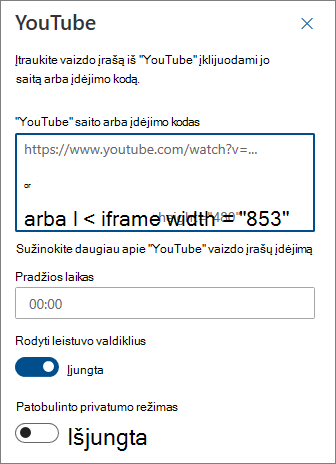
-
Dalyje pradžios laikasįveskite vaizdo įrašo pradžios laiką ir įjunkite arba išjunkite galimas parinktis.
-
Įveskite pradžios laiką, jei norite pradėti vaizdo įrašą ne iš pradžių.
-
Įjungti arba išjungti parinktis, skirtas:
-
Rodyti leistuvo valdiklius
-
Patobulinto privatumo režimas: kai ši parinktis įjungta, "YouTube" nesaugos informacijos apie lankytojus, nebent jos atkurtų vaizdo įrašą.
Daugiau informacijos apie "YouTube" įdėjimo ir parinktis ieškokite vaizdo įrašų ir grojaraščių įdėjimas "YouTube" svetainėje.
Pastabos:
-
"SharePoint PowerShell" susipažinę administratoriai gali slėpti šią puslapio dalį iš puslapio dalių įrankių rinkinio naudodami komandą Set-SPOTenant [-DbPartIds <Guid>]. Daugiau informacijos ieškokite " PowerShell" nuorodoje, skirta Set-SPOTenant .
-
Parinktis Rodyti siūlomus vaizdo įrašus "YouTube" nebepasiekiama. Daugiau informacijos ieškokite "YouTube" įdėtieji leistuvai ir leistuvo parametrai .










